kintoneの印刷は簡単!印刷機能の基本とおすすめプラグイン4選を紹介

Kintoneはユーザー登録をして公式サイトや専用のスマホアプリをインストールすることで書類発行や案件管理などを手軽に行えるツールです。近年、ペーパーレス化に伴いエクセルやPDFなどでのやりとりを行うことがメインとなりましたが、書類の郵送や捺印などで印刷する機会も少なくありません。
しかし、書類を理想のレイアウトに印刷する方法が分からずにいる方も多いのではないでしょうか。
本記事ではkintoneのツール内で書類を印刷する基本操作方法や、より綺麗に印刷する方法にくわえて、効率よく多くの書類を印刷できるプラグインを紹介します。
目次
kintoneで書類を印刷する方法
kintoneはテレワークやオフィスでの業務を効率よく行うためのツールですが、パソコンからの印刷が簡単にできるようにもなっています。kintoneにはさまざまな印刷方法があり、それぞれの業務に合わせた最適な方法を選べます。まずは、kintoneでの基本的な印刷方法とその手順をチェックしましょう。
導入前〜導入直後にこれらの方法を理解しておくことで、業務の効率化につながります。
kintoneアプリ内で印刷を行う
まずは、kintoneアプリから印刷を行う方法をチェックしましょう。
kintoneアプリ内から直接印刷する方法は非常にシンプルで、アプリ内から印刷を行う手順は以下の通りです。
①kintoneアプリを開き、印刷したい情報が入っているレコードにアクセスします。
②右上の3点リーダーをクリックして「レコードに印刷」を選びます。
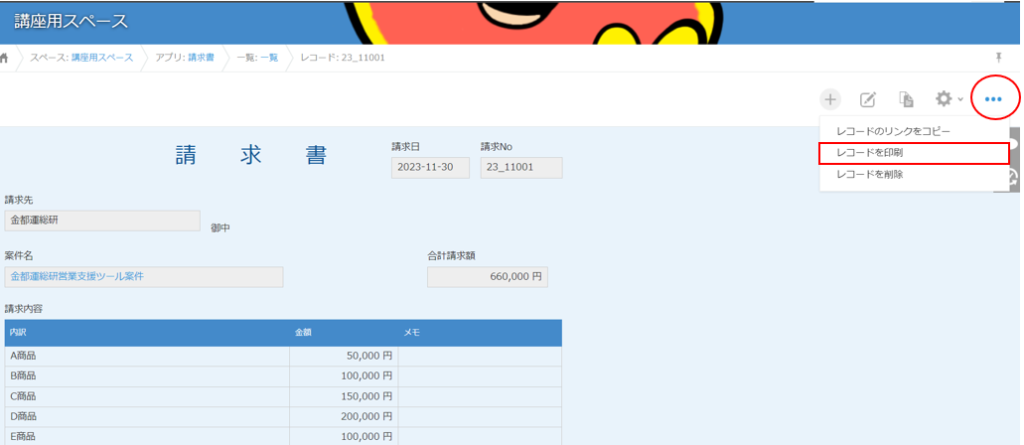
③プレビュー画面を確認した後、左上の「印刷する」をクリックすると印刷できます。
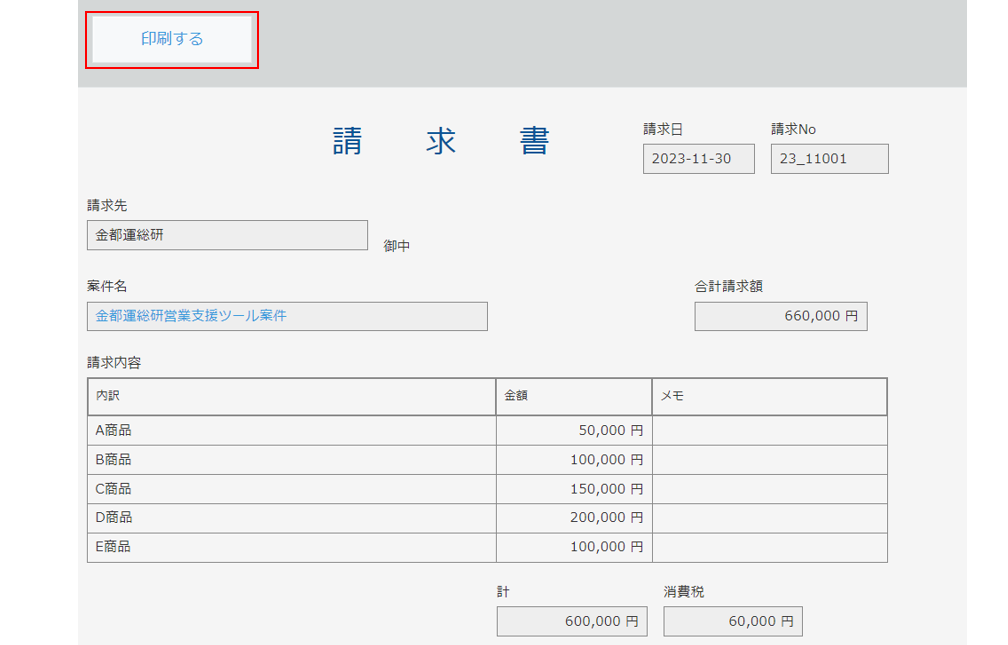
※印刷プレビューの画面でお使いのWebブラウザ上からPDFファイルにして保存できます。
この方法は、簡易的な印刷を行うときにおすすめです。また、編集画面で「見込み金額」や「金額」などの項目を追加したり、フィールド上で隠したりすることで、コンプライアンスを守りながら印刷作業を行うことができます。
Webブラウザやcsvの印刷機能を使って印刷する
kintoneに入力されているデータをWebブラウザやcsvから印刷する方法もあります。Webブラウザから印刷する場合は画面印刷となるので、kintoneで表示しているものが一覧画面であれば、一覧のリストのような印刷となり、レコードの詳細画面を開いて印刷用にレイアウトしておけば画面と同じ状態で印刷することができます。またcsvでエクスポートする場合はデータ加工や調整を行った後、独自のフォーマットで印刷することが可能です。
ただ、csvデータを加工して独自のフォーマットに印刷する場合はcsvファイルを取り込んで生成する形であれば簡易的ですが、手作業の加工は手間がかかると思っておいた方が良いです。
ブラウザの印刷機能はレコード一覧のリストを印刷するときに使うのがおすすめです。以下の手順で行うことができます。
①kintoneアプリを開き、印刷したい情報が入っているレコードにアクセスします。
②Webブラウザの印刷機能を使って印刷します。
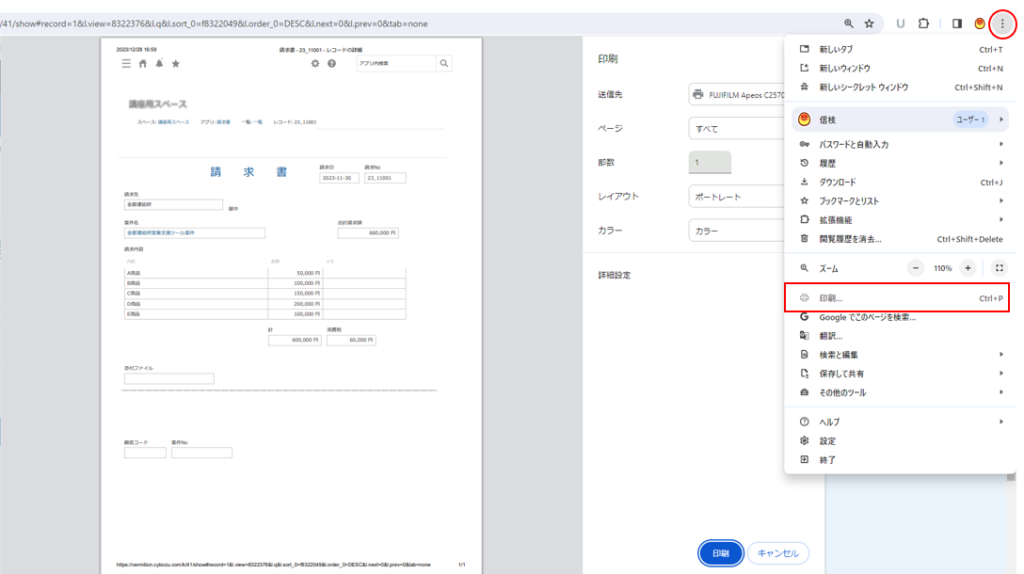
上記の方法は印刷が複数ページになってもフィールドのタイトルはすべてのページに印刷されるため、紙になってもWebブラウザで見たのと同じ状態一覧を確認できます。Webブラウザで印刷を行った際、2ページ目以降はフィールドのタイトルよりも上の部分が印刷されない仕様となっています。印刷時はご注意ください。
kintoneデータをcsvに出力して印刷するときは以下の手順で行います。
①kintoneアプリのメニューから「ファイルを書き出す」を選び、必要なデータをエクスポートします。
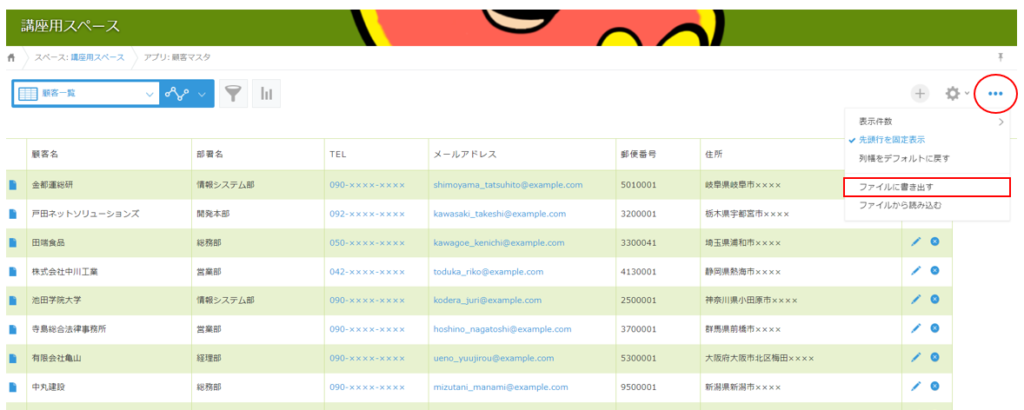
②データのレイアウトやフォーマットを必要に応じて調整します。
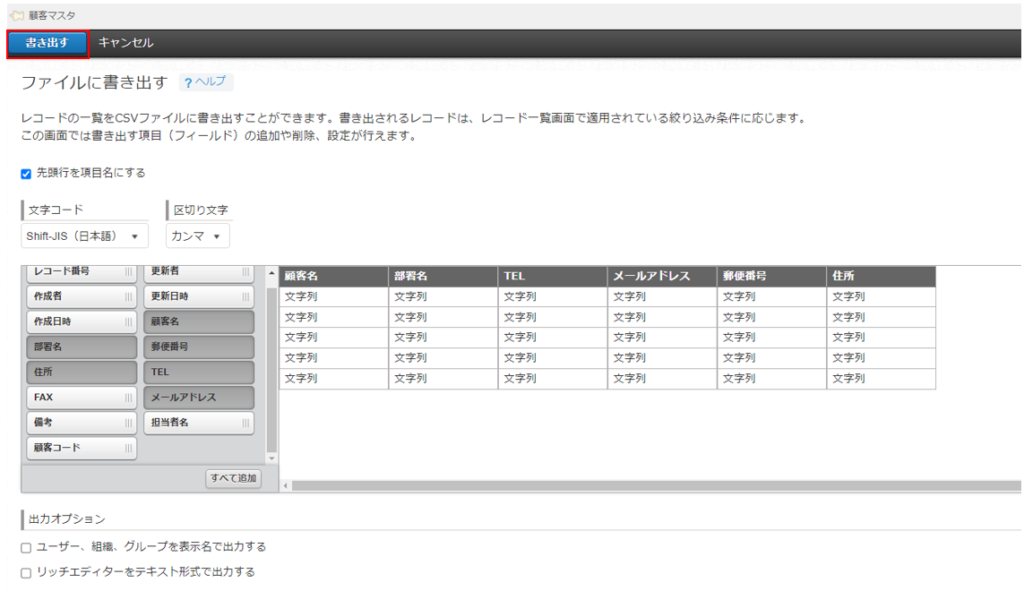
③ファイルの書き出しを終えたら、ダウンロード可能なファイルのリスト内にある該当ファイルをダウンロードします。
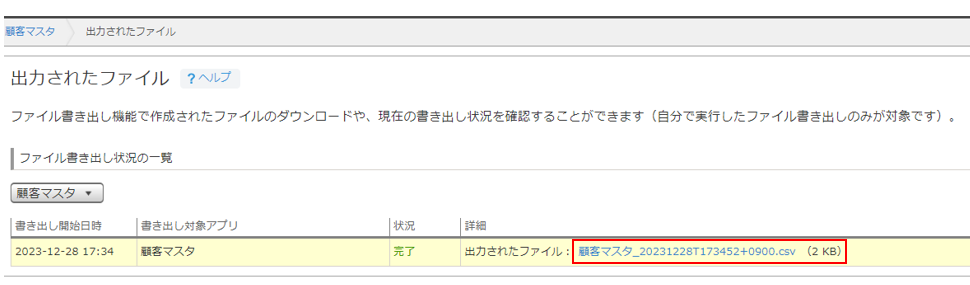
④エクスポートしたデータファイルをWebブラウザやExcelで開き、「ファイル」メニューから「印刷」を選び、印刷設定を行ってください。
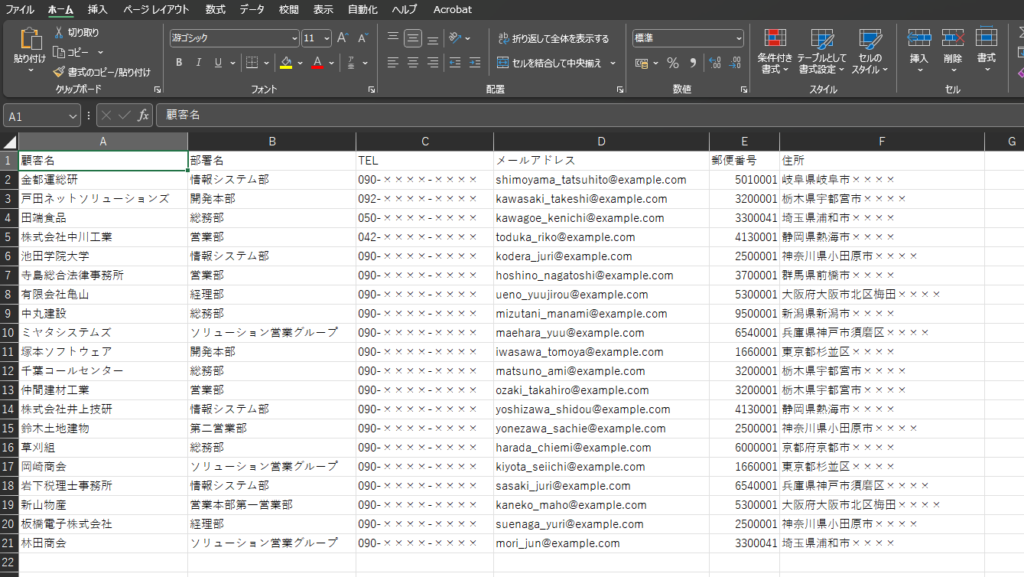
この方法は、細かなレイアウト調整や特定のフォーマットで印刷したい場合に最適です。Excelでのデータ加工や調整を行った後、独自のフォーマットで印刷することで、プロフェッショナルな書類を作成することができます。
kintoneの印刷で使える便利な機能と使い方
kintoneで作成した書類を印刷する際、さまざまな機能を利用することで、より効率よく高品質な印刷作業を行うことができます。後述では、kintoneの印刷機能の具体的な使い方を紹介します。
準備:プラグインを設定する
kintoneの印刷機能をより便利に使うにはプラグイン(拡張)の利用が必要不可欠です。
印刷に関連するプラグインを利用することで、特殊なフォーマットでの帳票の印刷や、印刷に関する追加機能を活用できます。
プラグインは様々な会社から販売されていますが、サイボウズ公式のkintoneホームページよりパートナー登録をしている会社のプラグインが「拡張機能」として掲載されています。
①kintone拡張機能のページから印刷関連のプラグインを選びます。
②メーカーHPより仕様を確認しながらプラグインを申し込む。
無料試用期間を設けているものが多いので、利用してみるのがオススメです。
③指示どおりにプラグインの設定を行い、機能を有効にします。
プラグインを設定すると、標準機能では対応できない特殊なニーズにも応えることができるようになります。DXを推進していく中で、kintoneのようなツールを活用することは非常に重要です。これらの印刷機能を駆使し、日々の業務をより効率的で質の高いものに変えていきましょう。
帳票を一括出力して印刷する
kintoneはプラグインを使うと書類を一度に印刷する必要がある場合に一括で出力して印刷できるものもあります。この機能を使うと、一つひとつの書類を選択して印刷する手間を省き、大量の印刷作業を行うことが可能です。
帳票を一括出力して印刷する手順は以下の通りです。
①kintoneアプリで印刷したい情報が入力されてある一覧画面を選択します。
②帳票の一覧から、出力したい帳票を選択します。
③出力ボタンをクリックして、帳票を一括出力した後、印刷します。
上記の機能が使えるプラグインを使用することで、レポートや請求書など、頻繁に大量の文書を印刷する必要がある業務を効率化することができます。
※プラグインの種類やプランによっては一括出力ができないものもあります。
QRコードやバーコードを出力して印刷する
kintoneプラグインであるプリントクリエイターを利用すると、QRコードやバーコードを含む書類の印刷も簡単に行うことができます。商品管理や資産管理に役立つため、D2Cブランドを運営するサイトや、配送を行うことが多い企業におすすめです。
印刷手順は以下の通りです。
①kintoneアプリとプリントクリエイターの連携後に詳細設定で、宛名ラベル帳票の登録をクリックします。
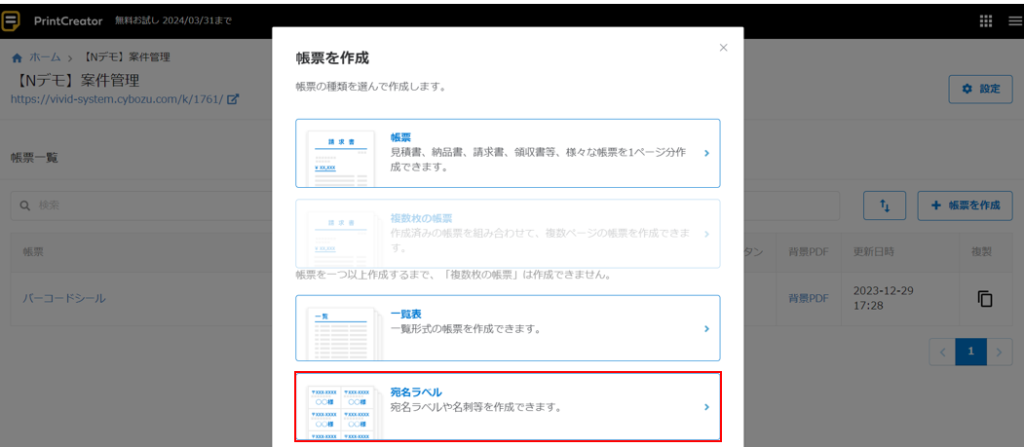
②帳票名やPDFのサイズなどを設定して登録します。
③プリントクリエイターの設定画面上にあるメニューからバーコードを選ぶとバーコードが作成されます。
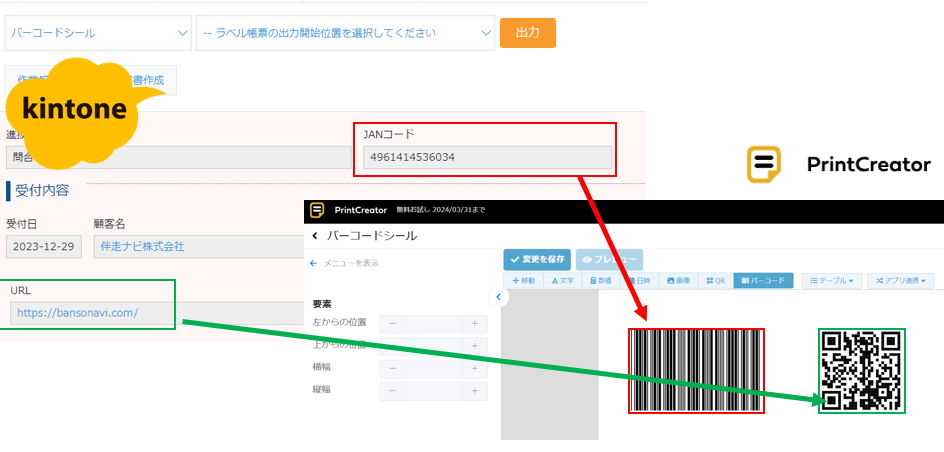
2.「ラベル印刷」を選ぶと大量にラベルを印刷できます。
上記の手順を行うと必要な情報を読み取れるQRコードやバーコードを作成できます。また、ラベル印刷を活用することでデータ入力の誤りを減らし、作業の正確性を高めることができるのもメリットです。
書類のレイアウトを変更する
kintoneのプラグインではほとんどの場合に印刷する書類のレイアウトを簡単にカスタマイズできます。現在利用している帳票のレイアウトをそのまま利用してkintoneから印刷することが可能で、設定の仕方は各プラグインによって違いはありますが、大まかな流れは次の通りです。
①kintoneに連携してあるプラグインの設定画面を開きます。
②レイアウト変更をしたい書類の設定を開き、kintoneフィールドを選べる画面を開きます。
kintoneアプリには前もって出力したいフィールドを配置しておく必要があります。
③レイアウトは表の位置や縦横の幅を設定することが可能です。プレビューで印刷結果を確認しながら作成をおこなってください。
④完成したら印刷を実行します。
レイアウトを変更すると、自社オリジナルのフォーマットも作成したり、より読みやすい書類を作ったりすることができます。
kintoneで使えるプラグイン4選
ここからはkintoneに入れるとより便利に印刷ができるプラグインを紹介します。今回は印刷機能に特化したプラグインを4つ掲載しました。ぜひ参考にしてください。
基本の印刷が便利になるプラグイン
まずは基本の印刷機能をより便利に使えるようになるプラグインを紹介します。印刷は、雛形が乱れていたり、サイズ違いを起こしたりすると資源の無駄遣いや生産性の低下に繋がります。以下3つのプラグインの概要を参考にしながら、自社に合うプラグインを取り入れて、業務効率化に繋げましょう。
プリントクリエイター
プリントクリエイターはトヨクモ株式会社が展開しているkintone用プラグインです。このプラグインを設定するとkintoneデータをもとに、自社の好みに合わせた雛形にカスタマイズした書類を作成や印刷、一括出力を行うことができます。
プリントクリエイターは上記の機能だけではなく、レポートのデザイン作成に適した画像取り込み機能やテーブル取り込み機能を使うことも可能です。そのため、レイアウトの自由度が高く直感的な操作が可能なツールを探している企業や、デザインを重視する企業に人気があります。
価格は、基本的な機能を提供するライトプラン(月額6,000円)から、より高度なカスタマイズオプションを含むプレミアムプラン(14,000円)と幅広く提供されています。プリントクリエイターは、見積書や請求書の作成はもちろん、作業報告書やメニュー表なども簡単に作成できるのも魅力です。ITやWeb業界だけではなく、飲食チェーンを展開する企業にもおすすめと言えるでしょう。
Repotone Pro(レポトン プロ)
Repotone Pro(レポトン プロ)は株式会社ソウルウェアが開発したプラグインで、kintoneデータを基に業務報告書や見積書、請求書などをExcelやPDFに出力、一括出力できるプラグインです。このプラグインは、レポトン内で作成したデータを社外にExcelなどで共有する必要がある企業や、契約書を簡単に作成したい企業に人気となっています。
価格は、月額15,000円で、月間10,000枚までは追加料金なしで書類をさくせいできます。30日間の無料トライアルがついていることにくわえて、操作が直感的なことで人気のため、DX推進を初めて行う企業におすすめです。
ドキュトーン
ドキュトーンは株式会社オプロが提供しているサービスでkintoneから帳票印刷をするプラグインの中で比較的安価なソリューションです。kintoneに登録したデータを使い、ワードやエクセル、パワーポイントをワンクリックで作成することができます。
業務で使用しているWord/Excel/PowerPointのレイアウトをテンプレートに設定することで、kintoneからの帳票出力をすぐにご利用いただけます。
価格は、月額利用料が980円/1ユーザー(最低利用5ユーザー)となっています。
kintoneへ紐づけるアプリを用意されていて、プラグインを利用して出力ボタンを作成できます。
Officeアドインを使って帳票レイアウトの設定を行い、kintoneに反映させてkintoneアプリからワンクリックでWord/Excel/PowerPoint形式の帳票をダウンロードできるようになります。
ラベルや伝票の印刷ができるプラグイン
Kintoneの印刷プラグインは、書類だけではなく特殊な印刷にも対応しています。以下のプラグインは、小売店やD2Cブランド、ECサイトを運営する会社にぴったりな機能が盛り込まれています。ぜひ参考にしてください。
帳票Online for kintone
帳票Online for kintoneは、株式会社アイ・コンが提供する、オンライン上での帳票作成に適したラベル印刷に特化したプラグインです。このプラグインは、手書きで行っている企業が多い配送の送り状伝票や客先伝票帳票の作成や印刷を簡単に行えるため、文書管理が重要な業務の企業に特に人気があります。
価格は初期登録料が10万円、月額費用は1ドメインあたり月額14,000円かかります。その他、あてうち印刷にも使えるのも帳票Online for kintoneの魅力です。
まとめ|もしもに備えてkintoneの印刷用プラグインをインストールしておこう
今回はkintoneを導入検討するDXを推進したい企業や、テレワークの業務効率化を行いたい企業にむけて、kintone内で使える基本の印刷機能の使い方やプラグインのインストール方法にくわえて、kintoneユーザーに人気の印刷プラグインを紹介しました。
近年はペーパーレス化が急速に進んでいますが、紙で書類を印刷する習慣がある企業や重要書類を郵送でやりとりする企業も少なくありません。kintoneの印刷機能を使うとパソコンひとつで書類の作成や印刷を行えるため、テレワーク環境でも書類のやりとりを気軽に行うことができます。本記事で紹介した機能を参考にしながら、毎月の作業効率を上げてください。







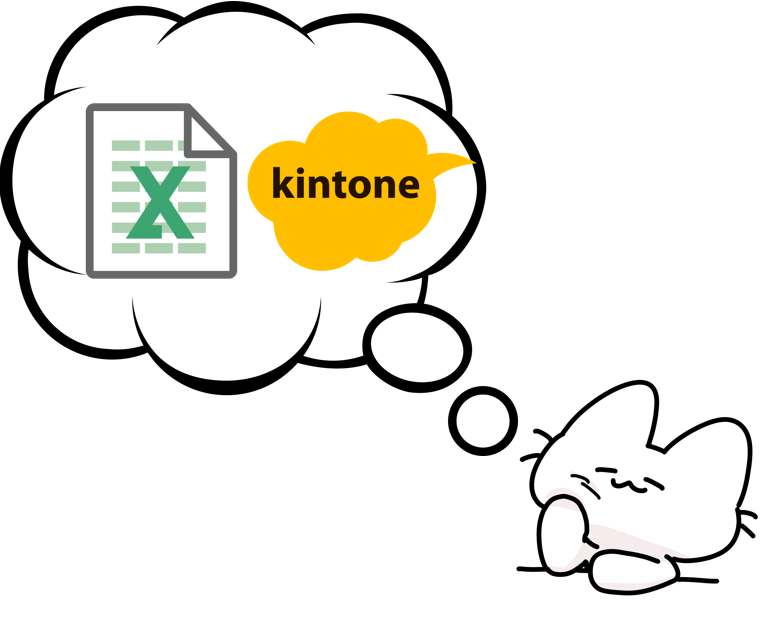


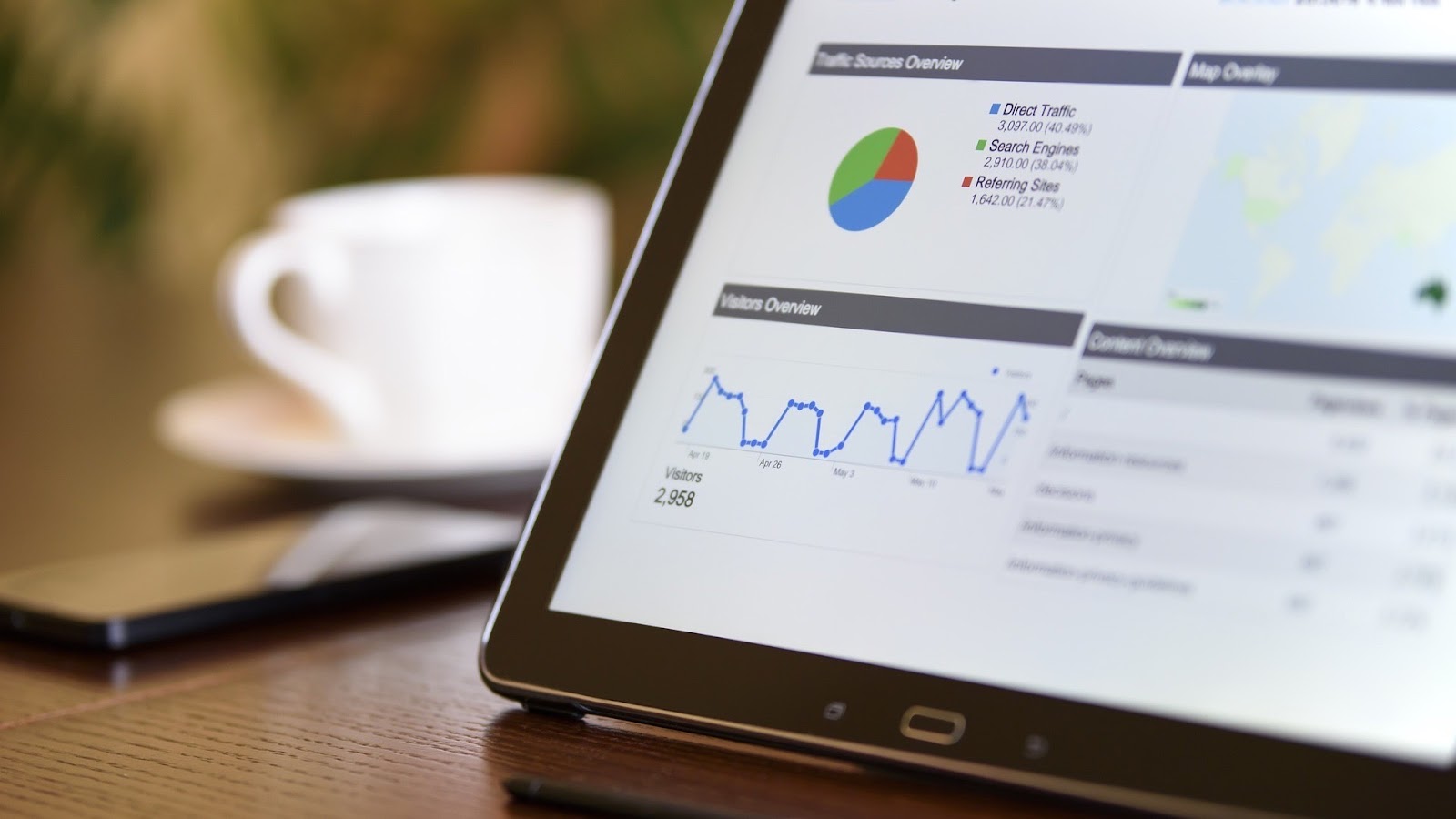



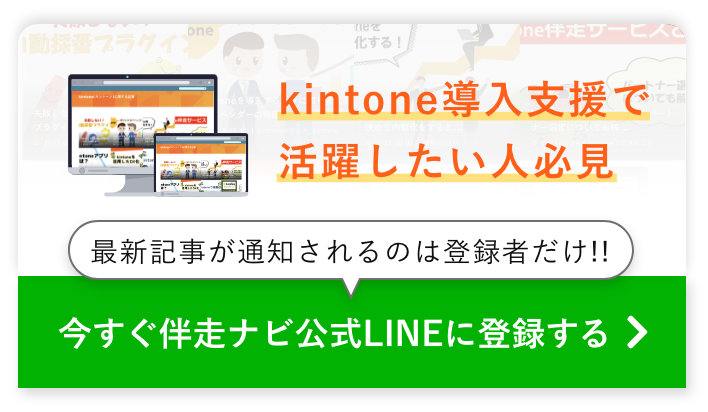
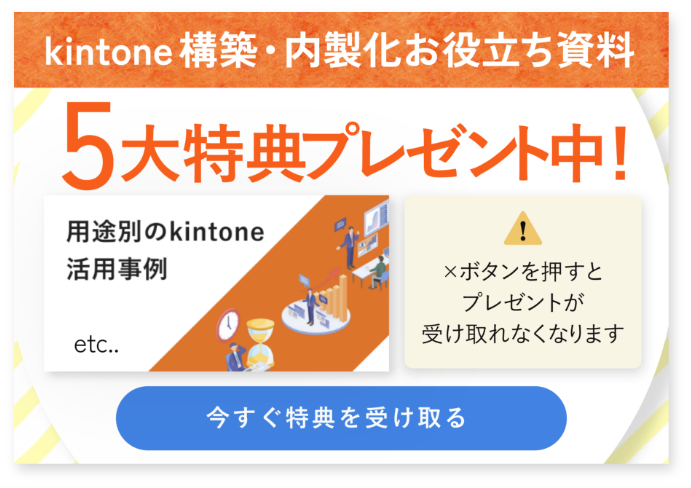
この記事へのコメントはありません。